Λάβετε στατιστικά στοιχεία χρήσης του δίσκου σας με τη δωρεάν εφαρμογή Filelight για Windows 10
Οι δίσκοι των υπολογιστών και των φορητών υπολογιστών μας δεν είναι λιγότερο από ένα κουτί Pandora . Πριν καταλάβουμε, οι δίσκοι γεμίζουν με αρχεία που είναι παρωχημένα ή δεν απαιτούνται πλέον. Στη συνέχεια, πρέπει να καθίσουμε, να περάσουμε αρκετό χρόνο για να καθαρίσουμε το χώρο για σημαντικά αρχεία και έγγραφα. Θα είναι πιο εύκολο αν μπορούμε να δούμε τη χρήση του δίσκου με μια ματιά και να αποφασίσουμε τι μπορεί να αφαιρεθεί. Μπορείτε να το κάνετε με τη βοήθεια της εφαρμογής Filelight . Τώρα μπορείτε να δείτε τα στατιστικά στοιχεία χρήσης του δίσκου σας με τη βοήθεια των οπτικά φιλικών προς το χρήστη εφαρμογών. Ακολουθεί μια μικρή εγγραφή σε αυτήν την εφαρμογή.
Τι είναι η εφαρμογή Filelight
Το Filelight είναι ένα δωρεάν λογισμικό Disk Space Analyzer(free Disk Space Analyzer software) για Windows 10 που διατίθεται στο Microsoft Store . Αυτή η εφαρμογή σάς βοηθά να απεικονίσετε τα στατιστικά στοιχεία χρήσης του δίσκου. Το στατιστικό στοιχείο που αναπαρίσταται στη φόρμα 'sunburst' σάς επιτρέπει να κατανοήσετε γρήγορα πού ακριβώς χρησιμοποιείται ο χώρος στο δίσκο σας.
Τα στατιστικά στοιχεία χρήσης δίσκου εμφανίζονται γραφικά ως ένα σύνολο ομόκεντρων τμηματοποιημένων δακτυλίων. Μπορείτε να το χρησιμοποιήσετε για να εντοπίσετε hotspots χρήσης δίσκου και στη συνέχεια να κάνετε αλλαγές σε αυτές τις περιοχές χρησιμοποιώντας έναν διαχειριστή αρχείων.
Το μέγεθος αυτής της εφαρμογής είναι περίπου 180MB. Μετά τη λήψη, μπορείτε να καρφιτσώσετε αυτήν την εφαρμογή στη γραμμή εργασιών(Task Bar) ή στο μενού "Έναρξη(Start Menu) " . Στη συνέχεια, μπορείτε να δείτε το εικονίδιο της εφαρμογής Filelight .
Χρησιμοποιώντας την εφαρμογή Filelight για να δείτε τα στατιστικά στοιχεία χρήσης του δίσκου
Κάντε κλικ(Click) στο εικονίδιο Filelight για να το εκκινήσετε. Όταν ανοίγετε την εφαρμογή, μπορείτε να δείτε γραφήματα ντόνατ πίτας για καθεμία από τις μονάδες του υπολογιστή ή του φορητού υπολογιστή σας.
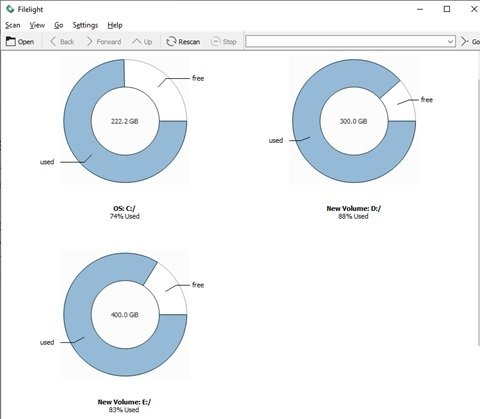
Για να δείτε λεπτομερή στατιστικά χρήσης δίσκου, κάντε κλικ σε καθένα από τα γραφήματα πίτας. Η εφαρμογή ξεκινά τη σάρωση όλων των αρχείων στο σύστημά σας και έρχεται με την ακόλουθη μορφή 'sunburst' της οθόνης γραφικών.
Λάβετε(Please) υπόψη ότι χρειάζεται λίγος χρόνος για να σαρώσετε όλα τα αρχεία στον υπολογιστή σας και να αποδώσετε τα στατιστικά στοιχεία χρήσης του γραφικού δίσκου. Αυτός ο χρόνος εξαρτάται από τον αριθμό των αρχείων που υπάρχουν στο δίσκο σας.
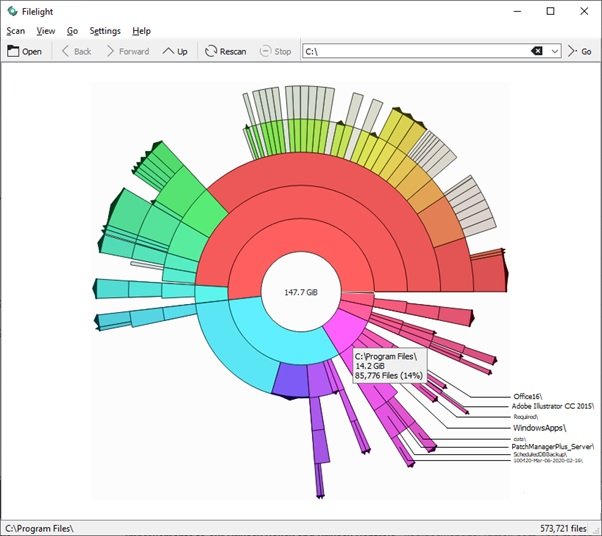
Για να μάθετε ποια αρχεία καταλαμβάνουν το δίσκο σας, τοποθετήστε το δείκτη του ποντικιού πάνω από καθένα από τα χρώματα και δείτε τις λεπτομέρειες σχετικά με την επιλεγμένη μονάδα δίσκου. Για παράδειγμα, στην παραπάνω εικόνα, το ροζ τμήμα δείχνει τον χώρο στο δίσκο των Αρχείων Προγράμματος(Program Files) στη μονάδα δίσκου C(C Drive) . Εμφανίζει επίσης τον αριθμό των αρχείων από τα οποία αποτελείται αυτή η μονάδα δίσκου και το μερίδιο των Αρχείων Προγράμματος(Program Files) στο συνολικό χώρο στο δίσκο του υπολογιστή σας. Εμφανίζει επίσης τα κύρια ονόματα αρχείων μέσα στα αρχεία του προγράμματος(Program) με τη μορφή ακίδων. Εάν τοποθετήσετε το δείκτη του ποντικιού πάνω από καθεμία από αυτές τις αιχμές, θα λάβετε περισσότερες πληροφορίες σχετικά με κάθε φάκελο μέσα στο Program Files .
Μπορείτε να κάνετε περαιτέρω κλικ σε καθεμία από αυτές τις αιχμές για να δείτε περισσότερες λεπτομέρειες σε αυτόν τον φάκελο. Έτσι, μπορείτε να αναλύσετε ακόμη και τον μικρότερο από τους φακέλους χρησιμοποιώντας αυτήν την εφαρμογή.
Καρτέλες(Tabs) στην εφαρμογή Filelight
Εκτός από την προβολή των στατιστικών χρήσης του δίσκου, μπορείτε επίσης να δείτε διάφορες καρτέλες στο επάνω μέρος του παραθύρου, όπως Σάρωση(Scan) , Προβολή(View) , Μετάβαση(Go) , Ρυθμίσεις(Settings) και Βοήθεια(Help) .
Κάντε κλικ στην καρτέλα Σάρωση για να σαρώσετε έναν συγκεκριμένο φάκελο, τον (Scan)Αρχικό(Home) φάκελο, τον ριζικό φάκελο(Root Folder) ή να σαρώσετε ξανά σαρωμένους φακέλους ή μονάδες δίσκου.
Κάντε κλικ στην Προβολή(View) για μεγέθυνση ή σμίκρυνση του προκύπτοντος γραφικού των στατιστικών στοιχείων χρήσης δίσκου.
Μόλις αποδοθούν τα στατιστικά στοιχεία χρήσης γραφικού δίσκου, μπορείτε να κάνετε κλικ σε κάθε τμήμα αυτού του γραφικού για να δείτε τις λεπτομέρειες. Μπορείτε να πηγαίνετε εμπρός και πίσω στα αποτελέσματα χρησιμοποιώντας τις επιλογές Επάνω, Πίσω(Back) και Εμπρός(Forward) στην καρτέλα Μετάβαση .(Go)
Η καρτέλα Ρύθμιση(Setting) σάς επιτρέπει να επιλέξετε τις καρτέλες στο Toolbar , Διαμόρφωση συντομεύσεων(Configure Shortcuts) , Ρύθμιση παραμέτρων γραμμής εργαλείων(Configure Toolbar) και Διαμόρφωση εφαρμογής Filelight(Configure Filelight) . Εάν θέλετε να παραλείψετε ορισμένους φακέλους από τη σάρωση, κάντε κλικ στην επιλογή Configure Filelight στην καρτέλα Settings . Στη συνέχεια, επιλέξτε την καρτέλα Σάρωση . (Scanning)Κάντε κλικ στο κουμπί Προσθήκη(Add) και επιλέξτε το φάκελο που δεν θέλετε να σαρωθεί.
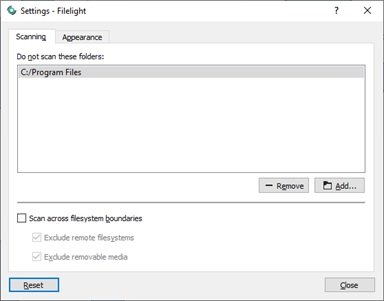
Μπορείτε επίσης να αφαιρέσετε το φάκελο από αυτήν τη λίστα. Στο παράθυρο Ρυθμίσεις(Settings) , μπορείτε επίσης να αλλάξετε την Εμφάνιση της εφαρμογής Filelight . Κάντε κλικ στην Επαναφορά(Click Reset) για να καταργήσετε τις αλλαγές που πραγματοποιήσατε στην καρτέλα Ρυθμίσεις(Settings) .
Αυτή η εφαρμογή είναι φιλική προς το χρήστη και διαισθητική. Η γραφική αναπαράσταση των στατιστικών χρήσης δίσκου είναι μοναδική και έχει καλή εμφάνιση και αίσθηση.
Κατεβάστε αυτήν την εφαρμογή από το Microsoft Store(Microsoft Store) και πείτε μας την άποψή σας για την ίδια.
Related posts
Πώς να προβάλετε τα μεγέθη προγραμμάτων και εφαρμογών στα Windows 10
Καταργήστε προηγούμενες εγκαταστάσεις των Windows μετά από αναβάθμιση των Windows 10
Καταργήστε ανεπιθύμητα προγράμματα, εφαρμογές, φακέλους, δυνατότητες των Windows
Αναλύστε και βελτιστοποιήστε το χώρο στο δίσκο σας με το DiskSavy για Windows 10
Ο φάκελος Full Temp ενεργοποιεί το σφάλμα Low Disk Space στα Windows 10
Πώς να προσθέσετε πληκτρολόγιο Hinglish σε υπολογιστή με Windows 10
Οι καλύτερες εφαρμογές για ελεύθερους επαγγελματίες και επαγγελματίες για Windows 10
Εφαρμογή Converter Bot: Μετατροπή αρχείου από μια μορφή σε άλλη στα Windows 10
5 καλύτερες αθλητικές εφαρμογές για Windows 10
Πώς να απεγκαταστήσετε πλήρως το Snap Camera από τα Windows 10
Το Unigram είναι ένας πελάτης Telegram για υπολογιστή Windows 10
Οι νέες εφαρμογές θα αποθηκευτούν στο κουμπί με γκρι χρώμα στα Windows 10
Η χρήσιμη εφαρμογή Office στα Windows 10 είναι μια από τις εφαρμογές που χρησιμοποιούνται περισσότερο
Οι καλύτερες δωρεάν εφαρμογές White Noise για Windows 10
Πώς να δημιουργήσετε το δικό σας Emoji στα Windows 10 χρησιμοποιώντας την εφαρμογή Moji Maker
Πώς να ανοίξετε την εφαρμογή σάρωσης στον υπολογιστή Windows 10 και να σαρώσετε ένα έγγραφο
Πώς να χρησιμοποιήσετε την εφαρμογή QuickLook για προεπισκόπηση αρχείων στα Windows 10
15 τρόποι για να ελευθερώσετε χώρο στο δίσκο στα Windows 10
Το λογισμικό ασφαλείας εμποδίζει το άνοιγμα της εφαρμογής UWP στα Windows 10
Εφαρμογή Time Lapse Creator για Windows 10 από το Microsoft Store
